字体对于文档、设计和界面的排版起着至关重要的作用。Windows10作为目前最新的操作系统,提供了一种简单的方式来安装和管理字体。本文将详细介绍如何在Windows10中安装字体,让你的电脑界面更加个性化。

一:了解字体文件
在开始安装字体之前,你需要了解一些基本的字体文件知识。字体文件通常是以.ttf、.otf等格式存在的。这些文件包含了字形、风格和版权信息等。你可以从互联网上下载或购买字体文件,以满足你的个性化需求。
二:选择合适的字体
在下载或购买字体文件之前,你需要考虑你的具体需求。是否需要一种适用于正式场合的字体,还是一种适用于艺术设计的字体?是否需要中文或其他语言的字体?根据不同的用途选择合适的字体,可以使你的文档或设计更加突出和专业。

三:下载字体文件
一旦你找到了适合的字体,你可以下载字体文件到你的计算机中。通常,字体文件会以一个压缩包的形式提供,你需要解压缩后才能使用。在下载字体文件时,确保选择一个可信赖的网站,以免下载到带有恶意软件的文件。
四:安装字体文件
安装字体文件是将其添加到Windows10中的过程。你需要定位到你下载或解压缩的字体文件。右键点击该文件,选择“安装”选项。系统将会自动将字体安装到系统的字体目录中。
五:使用新安装的字体
一旦字体安装完成,你可以在各种应用程序中使用新的字体了。例如,在MicrosoftWord中,你可以在字体下拉菜单中找到并选择新安装的字体。许多设计软件和网页浏览器也支持使用自定义字体。
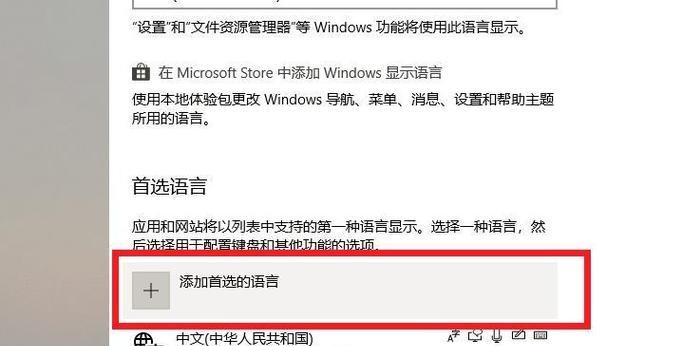
六:管理已安装的字体
Windows10提供了一个简单的方式来管理已安装的字体。你可以通过打开“设置”应用,然后点击“个性化”和“字体”选项来访问字体设置。在这里,你可以查看、安装、卸载和搜索已安装的字体,以及调整字体的大小和样式。
七:在字体目录中添加新字体
除了使用安装程序安装字体外,你还可以手动将字体文件添加到Windows10的字体目录中。只需要将字体文件拷贝到“C:\Windows\Fonts”文件夹中,系统就会自动检测并添加这些字体。
八:禁用或删除字体
如果你不再需要某些字体,或者想减少系统负担,你可以禁用或删除这些字体。在字体管理设置中,你可以找到已安装的字体列表,并选择禁用或删除选项。注意,删除字体时要谨慎,以免影响到系统的正常运行。
九:共享字体
在Windows10中,你还可以将安装的字体共享给其他用户。这对于多人合作或使用同一台电脑的情况很有用。通过右键点击字体文件,选择“发送到”和“压缩(zip)文件夹”,然后将压缩包发送给其他用户即可。
十:备份字体文件
为了避免意外丢失或损坏字体文件,建议定期备份这些文件。你可以将字体文件复制到另一个存储介质中,如外部硬盘或云存储服务。这样,即使出现问题,你仍然可以轻松地恢复你的字体库。
十一:使用字体管理工具
除了Windows10自带的字体管理功能外,还有许多第三方字体管理工具可以帮助你更好地管理字体。这些工具提供更多的功能和选项,如搜索、筛选、预览和组织字体等。
十二:注意字体版权
在使用字体文件时,一定要注意字体的版权信息。一些字体可能受到版权保护,如果你想在商业用途或公开发布中使用这些字体,可能需要购买授权。确保遵守相关的法律规定,以免侵犯他人的知识产权。
十三:更新字体
随着时间的推移,你可能会发现一些字体需要更新,以修复错误或添加新功能。通常,字体的开发者会提供更新的版本。你可以从开发者的官方网站或其他可信赖的来源下载并安装最新的字体。
十四:解决字体显示问题
有时候,安装新字体后可能会遇到显示问题,比如显示为方块或乱码。这通常是因为应用程序不支持或不正确地解析这些字体。你可以尝试重新启动应用程序,或者选择其他兼容的字体来解决这个问题。
十五:
通过本教程,你已经学会了在Windows10中安装字体的方法。你可以根据自己的需求选择合适的字体,下载并安装到系统中。同时,你还可以管理已安装的字体,禁用或删除不需要的字体。通过个性化的字体,你可以使你的电脑界面更加美观和个性化。记住要遵守字体的版权规定,并定期备份字体文件,以免意外丢失。
标签: #字体安装


